Il Mac è noto per essere uno dei marchi più popolari di laptop e computer grazie alla sua sicurezza veloce, affidabile e sicura. Tuttavia, è normale che di tanto in tanto potresti riscontrare alcuni problemi con esso.
Un esempio è quando provi ad accedere o aggiungere un altro account e-mail sul tuo dispositivo Mac. Alcuni utenti affermano di ricevere un messaggio che dice che quando aggiungono un'e-mail sul proprio Mac, lo è impossibile verificare il nome account o la password sulla posta Mac. Questo accade anche se il tuo account è già stato verificato. Sembra sconvolgente, vero?
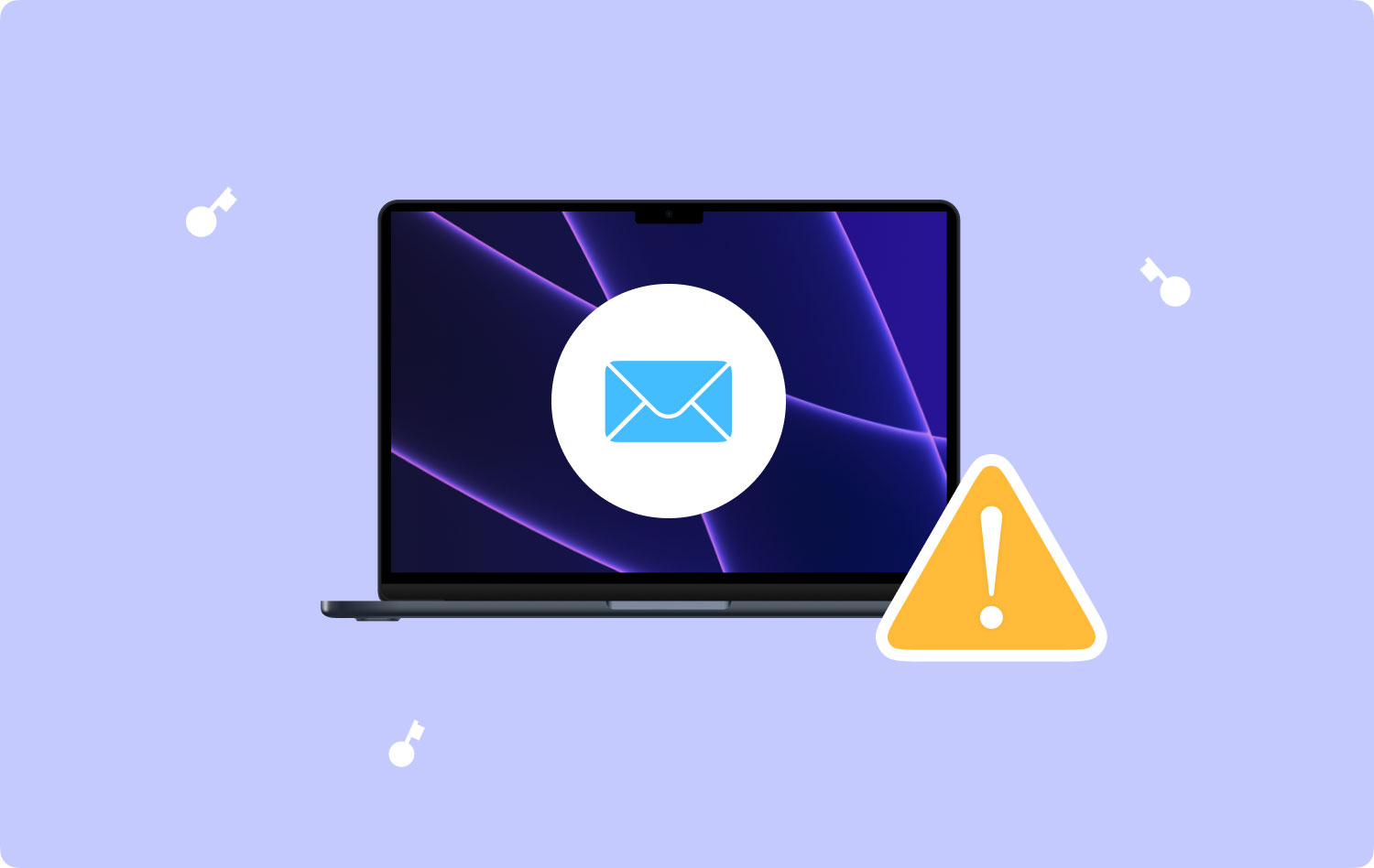
Bene, non preoccuparti più perché, in questo post, ti mostreremo alcuni modi su come correggere il messaggio di errore "impossibile verificare il tuo account e-mail e la password" sulla posta Mac. Quindi, per risolvere questo problema, ecco le soluzioni che puoi applicare.
Perché il mio Mac non è in grado di verificare il nome account o la passwordSoluzione n. 1: digita la tua password e-mail utilizzando le Preferenze di SistemaSoluzione n. 2: aggiungi di nuovo il tuo account e-mail su MacConclusione
Perché il mio Mac non è in grado di verificare il nome account o la password
Questo problema potrebbe derivare da problemi di sicurezza, password errata e impostazioni del server proxy. Apple Mail rimane connesso al server per confermare se gli utenti hanno un nuovo elemento nella posta in arrivo. Quando il server di posta elettronica si interrompe temporaneamente o viene inondato di richieste, rifiuta le richieste dalla posta Mac con un messaggio di errore del tipo "impossibile verificare il nome account o la password". Per risolverlo, prova le 2 soluzioni menzionate di seguito.
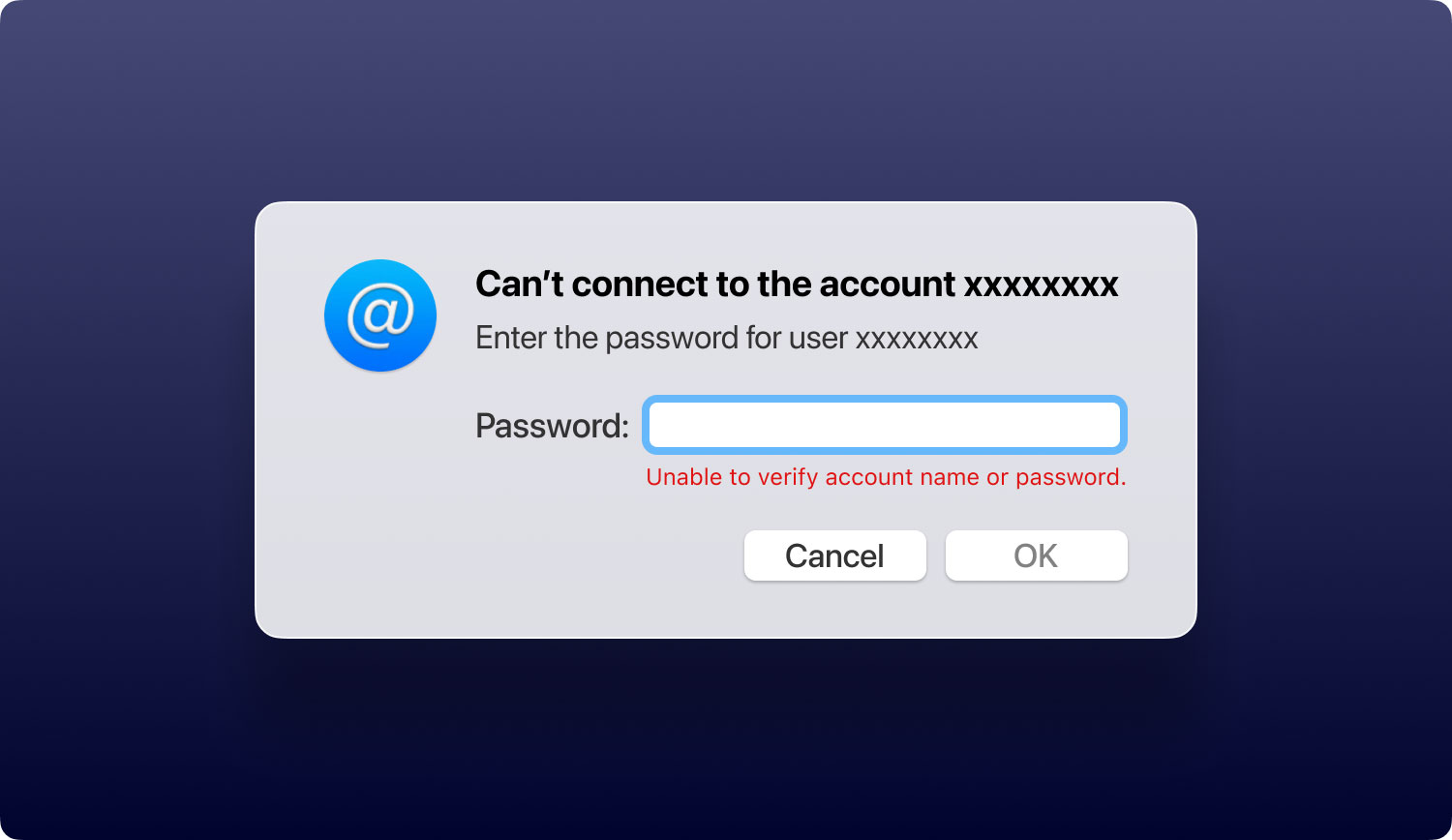
Soluzione n. 1: digita la tua password e-mail utilizzando le Preferenze di Sistema
Una volta che hai il problema di verificare la tua email e password sul tuo Mac, c'è la tendenza che la causa di ciò sia perché hai reimpostato la password del portachiavi sul tuo Mac. Quindi una volta lo eri non è in grado di verificare il nome del tuo account o anche la tua password quando utilizzi l'app Mail sul tuo Mac, puoi semplicemente provare ad entrare la password utilizzando le Preferenze di Sistema del tuo Mac.
E per farlo, ecco cosa devi fare.
- Passaggio 1: avvia le Preferenze di Sistema: sul tuo Mac, vai avanti e apri le Preferenze di Sistema.
- Passaggio 2: scegli Account Internet - Da lì, fai clic su Account Internet
- Passaggio 3: scegli l'account da verificare - Quindi, nella pagina successiva, vai avanti e scegli l'account che desideri verificare dal lato sinistro dello schermo.
- Passaggio 4: inserisci la tua password - Una volta scelto l'account, verrà visualizzata una finestra pop-up che ti chiederà di inserire la password dell'account che hai scelto.
- Passaggio 5: controlla i dettagli dell'e-mail - Quindi, fai clic sul pulsante Annulla. In questo modo, sarai in grado di vedere i dettagli dei tuoi account di posta elettronica.
- Passaggio 6: digita la password - Successivamente, vai avanti e inserisci la tua password nel campo vuoto.
- Passaggio 7: premi il pulsante Tab - Dopo aver inserito la password, premi il pulsante Tab sulla tastiera per passare alla sezione successiva. Dopo aver eseguito tutti i passaggi precedenti, il tuo Mac verificherà il nome del tuo account dopo aver inserito la password corretta. Puoi fare questa soluzione anche se stai utilizzando altri account di posta elettronica.
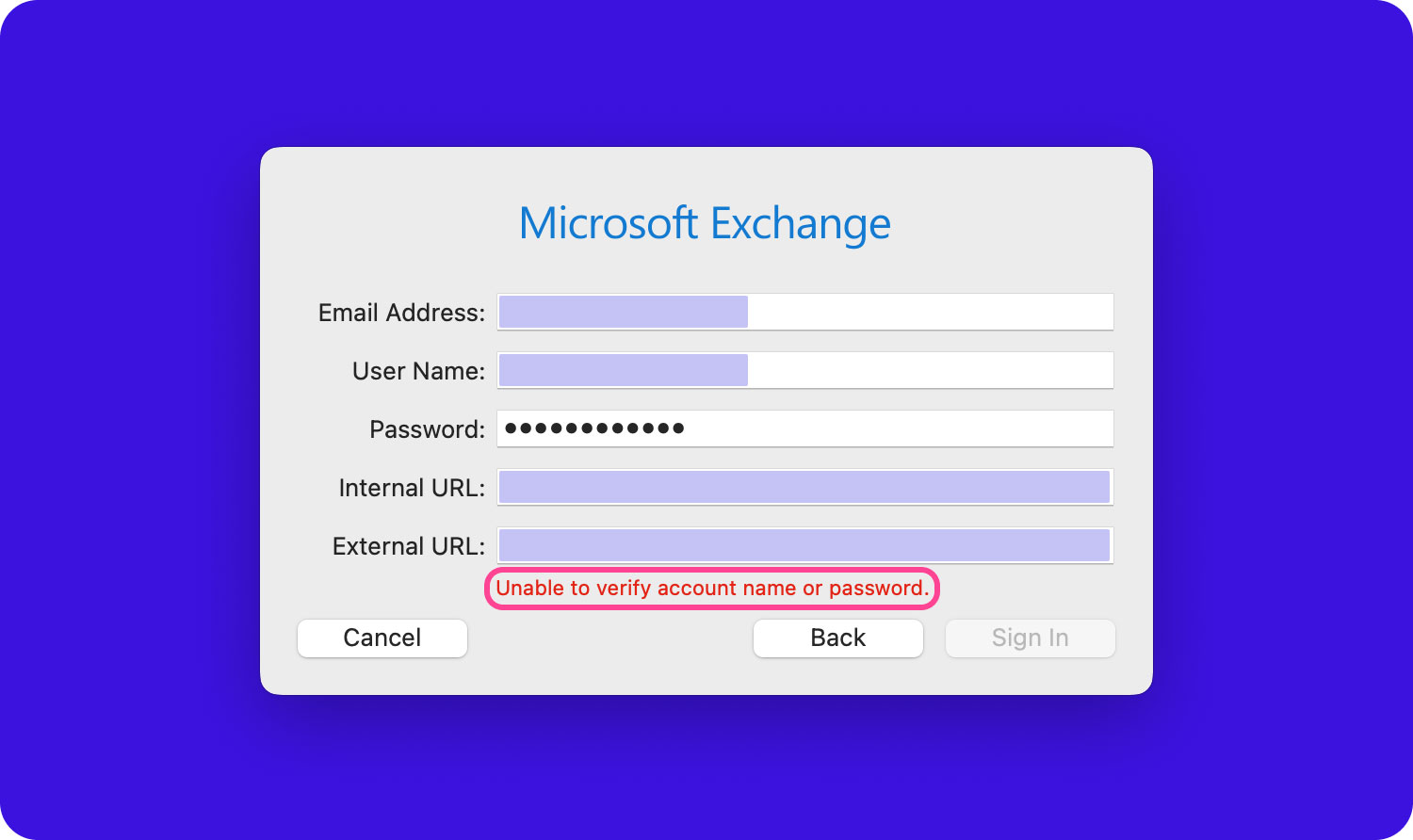
Soluzione n. 2: aggiungi di nuovo il tuo account e-mail su Mac
Fare un processo di eliminazione e riaggiunta sul tuo account e-mail sull'app Mail del tuo Mac può risolvere il problema quando lo sei impossibile verificare il nome dell'account e la password sulla posta Mac. Tuttavia, una volta eseguita questa soluzione sul tuo Mac, anche le cache della tua e-mail verranno eliminate sul tuo Mac. Tuttavia, tutti gli allegati che eri in grado di scaricare in precedenza non verranno rimossi e i loro dati originali rimarranno sul tuo Mac.
Ora, quando si tratta di rimuovere il tuo account e-mail sul tuo Mac, ci sono due metodi per farlo.
Metodo n. 1: eliminare l'account e-mail utilizzando l'app di posta
- Passaggio 1: sul tuo Mac, vai avanti e apri l'app Mail.
- Passaggio 2: quindi, scegli semplicemente Posta dalla parte superiore dello schermo.
- Passaggio 3: quindi nel menu a discesa, fare clic su Preferenze di Sistema.
- Passaggio 4: da lì, vai avanti e seleziona l'account e-mail che desideri rimuovere dalla parte sinistra della barra.
- Passaggio 5: Successivamente, vai avanti e fai clic sul pulsante "-" situato sotto lo schermo.
- Passaggio 6: una volta terminato, premi semplicemente il pulsante OK per completare la rimozione del tuo account e-mail.
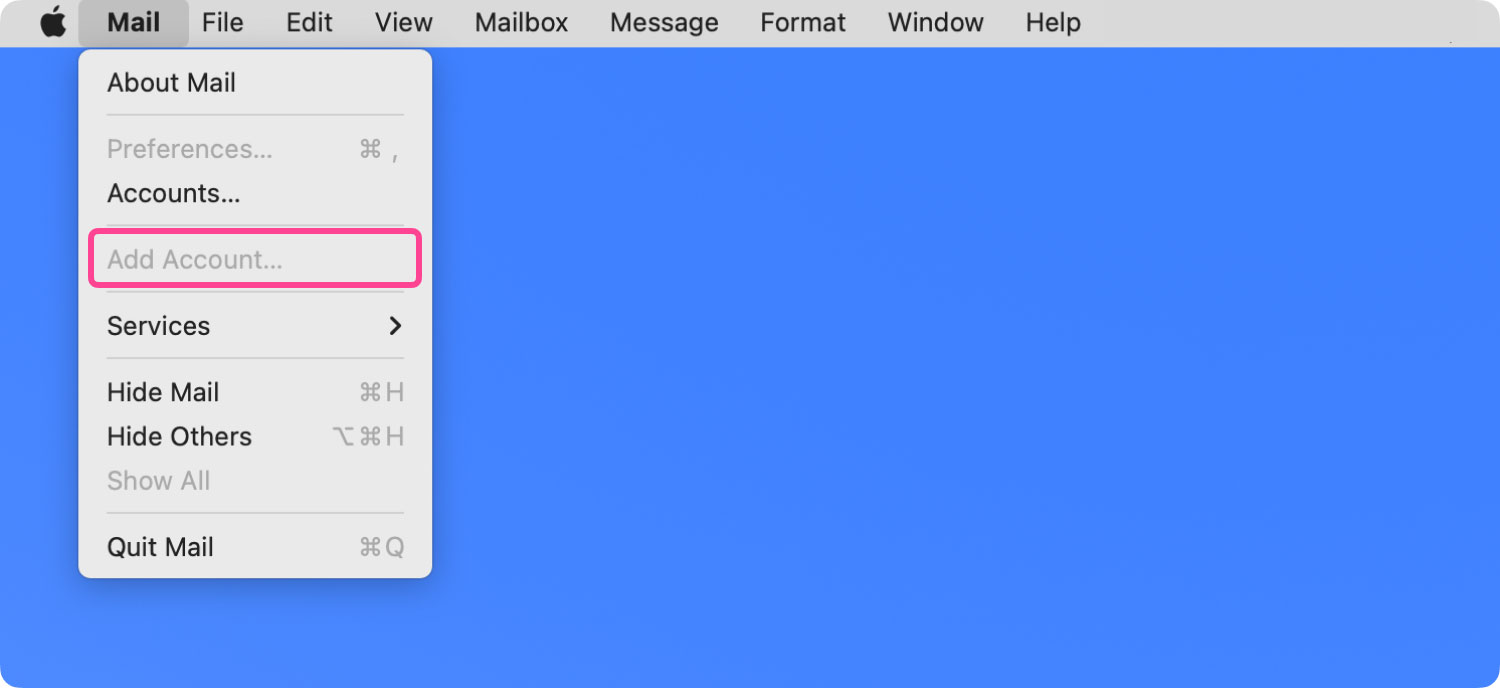
Metodo n. 2: eliminare l'account e-mail utilizzando le preferenze di sistema
- Passaggio 1: vai avanti e avvia Preferenze di Sistema sul tuo Mac.
- Passaggio 2: da lì, vai avanti e scegli Account Internet.
- Passaggio 3: quindi, scegli l'account e-mail che desideri eliminare.
- Passaggio 4: Successivamente, fai clic sul pulsante "-" situato nella parte inferiore.
- Passaggio 5: quindi fare clic su OK per completare il processo.
Una volta che hai finito di eseguire tutti i processi di eliminazione del tuo account e-mail, puoi procedere e riavviare il tuo Mac. Dopo aver riavviato il Mac, aggiungi semplicemente di nuovo la tua e-mail all'applicazione Mail utilizzando le Preferenze di Sistema.
Soluzione n. 3: disattiva la verifica in due passaggi per l'account e-mail
Ci sono alcune società di posta elettronica come Gmail, AOL e Yahoo, che saranno in grado di offrirti funzionalità di verifica in due passaggi che possono aiutarti a garantire che il tuo account sia ben protetto. Questa funzione ti aiuterà a proteggere i tuoi account e-mail come la posta Apple quando accedi ai tuoi account. Tuttavia, la verifica in due passaggi non è facile da violare.
Tuttavia, questa funzione dovrà interferire quando si tratta di verificare il tuo account e la tua password. Quindi, per risolvere questo problema, nel frattempo devi disattivare la verifica in due passaggi. In questo modo, sarai in grado di verificare l'account e-mail che hai sul tuo Mac. E una volta che sei stato in grado di verificare il tuo account e-mail e la password, puoi riattivare la verifica in due passaggi.
Soluzione n. 4: rimuovi la cartella della cache della posta offline
Se vedrai quando avvii la tua casella di posta, ci vorrà del tempo prima che la tua email venga visualizzata. Ciò significa che dovresti prendere in considerazione pulire la cache della posta offline. È perché una volta che hai una cache danneggiata sulla tua posta sul tuo Mac, questo ti causerà l'errore impossibile verificare il nome dell'account e la password sulla posta Mac.
Quindi, per pulire la cache della posta offline, ecco i passaggi da seguire.
- Passaggio 1: vai avanti e avvia il terminale sul tuo Mac e quindi digitare questo percorso e quindi premere Invio:
- "le impostazioni predefinite scrivono com.apple.finder AppleShowAllFiles TRUE; killall Finder"
- Passaggio 2: dopodiché, chiudi semplicemente l'applicazione Mail.
- Passaggio 3: quindi, vai alla cartella della cache facendo clic sull'opzione Utente e quindi fai clic sul tuo profilo. Quindi, fai clic su Libreria, scegli Posta, quindi fai clic su IMAP_account_name.
- Passaggio 4: successivamente, elimina la cartella OfflineCache sullo schermo.
Dopo aver eseguito tutti questi passaggi, sarai in grado di vedere una nuova cartella cache dell'applicazione Mail e questo ti farà avere una nuova app Mail. Successivamente, avvii ancora una volta l'applicazione Mail e vedi se la tua e-mail si sta caricando più velocemente del solito. Puoi anche verificare se ora puoi verificare il tuo account e-mail e la password.
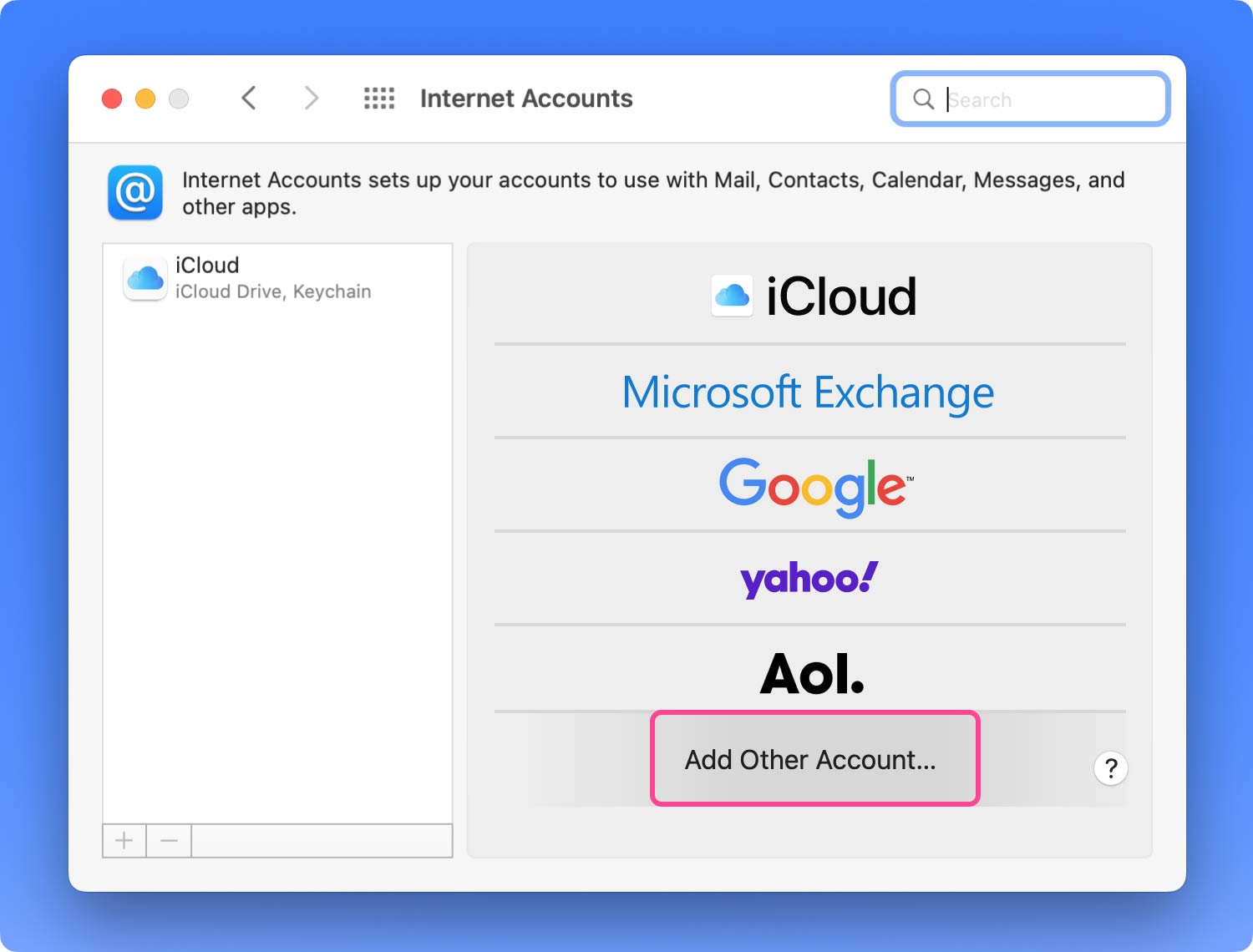
Soluzione n. 5: chiedere assistenza al fornitore di servizi di posta elettronica
Se sei stato in grado di provare tutte le soluzioni che ti abbiamo fornito sopra e ricevi ancora lo stesso errore che non è quindi in grado di verificare il nome dell'account e la password sulla posta Mac, allora forse è il momento di cercare il l'aiuto del tuo fornitore di servizi di posta elettronica. Questo perché ci sono momenti in cui il tuo server di posta elettronica è in procinto di aggiornare il suo software che ti sta dando il problema.
Conclusione
Quando ricevi il messaggio di errore Impossibile verificare il nome dell'account e la password Posta Mac, quindi tutto ciò che devi fare è seguire le soluzioni che abbiamo fornito sopra. E se nel caso in cui nessuno di loro funzioni da parte tua, puoi cercare l'aiuto di un professionista.
